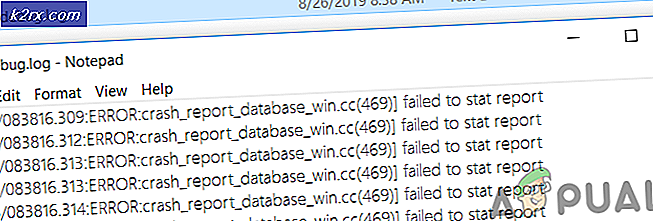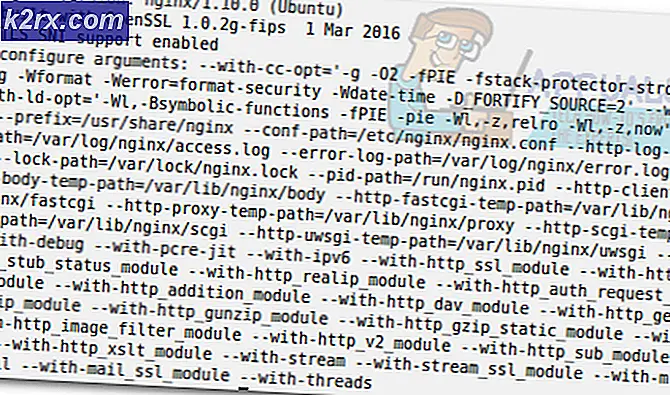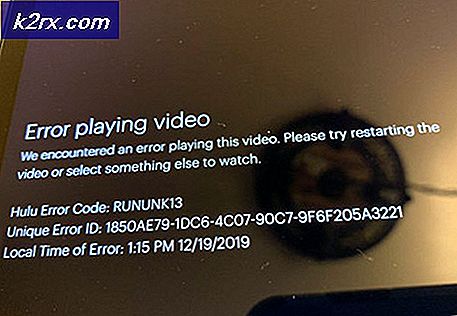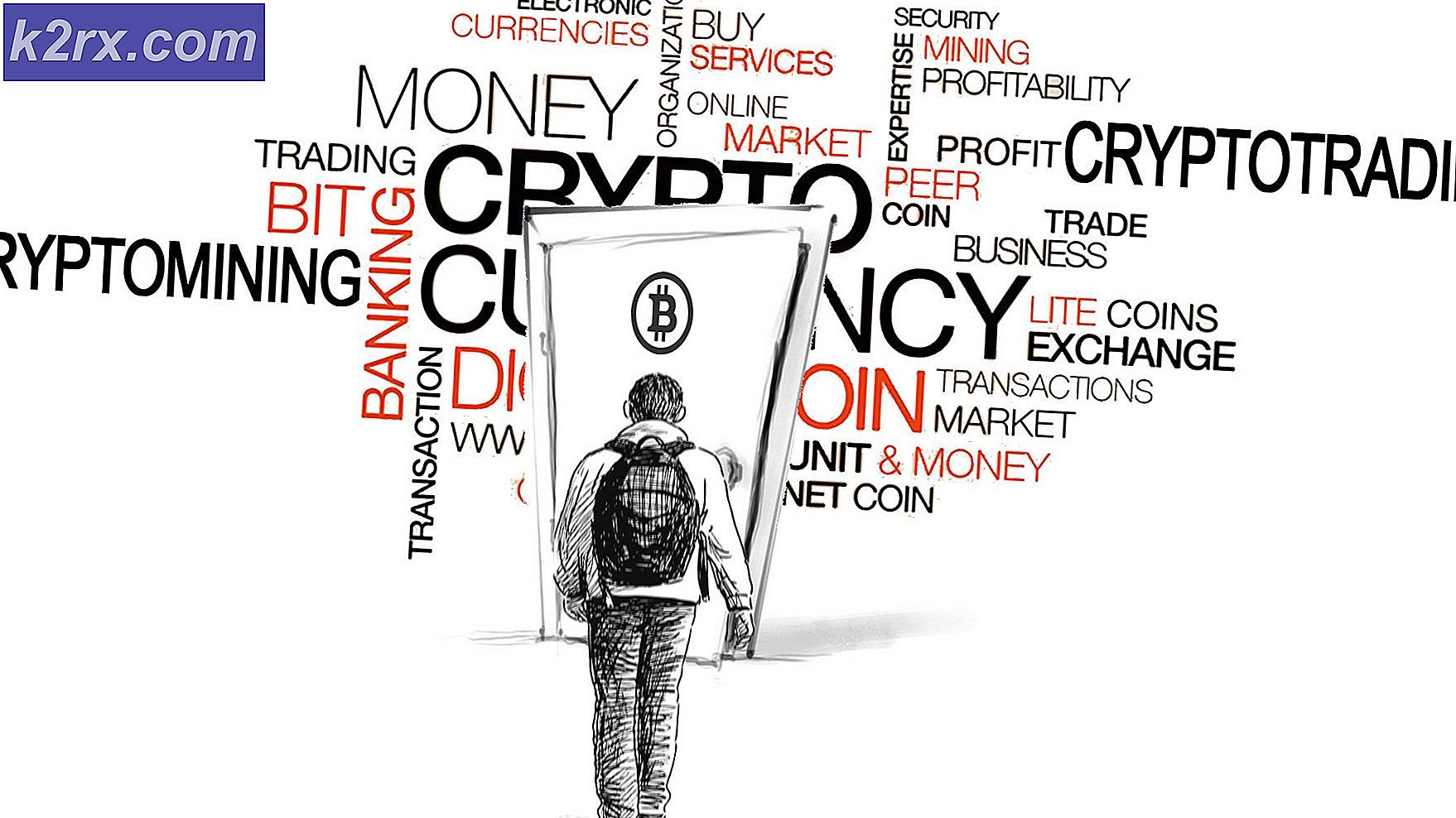So erhalten Sie Microsoft Office Picture Manager
Microsoft Office Picture Manager war und ist wohl immer noch das beste und beliebteste Microsoft-Tool zum Anzeigen und Bearbeiten von Bildern in Windows-Systemen. Picture Manager war in den Office-Versionen 2003 bis 2010 ein Teil der Microsoft Office Suite. Microsoft hörte jedoch auf, die Software in die Suite von Office 2013 aufzunehmen, und die Hoffnung der Benutzer, sie in Office 2016/365 wieder zu bekommen, wurde bei der Veröffentlichung von die Suite. Nichts geht jedoch verloren, denn Sie können immer noch den Microsoft Office Picture Manager auf Ihrem System verwenden.
Zurückgehen von Microsoft Office Picture Manager
Personen haben unterschiedliche Gründe, Microsoft Office Picture Manager nicht zu verwenden. Sie sind:
Das Problem in der Office Suite führte dazu, dass der Picture Manager nicht gefunden wurde. Versionen nur vor 2013
Verwenden von Microsoft Office Suite 2013 und höher, wobei Picture Manager nicht enthalten ist
Die Lösung für beide ist sehr einfach. Wenn Sie Microsoft Office Picture Manager in Office-Versionen vor 2013 nicht verwenden können, müssen Sie es selektiv installieren. Hier ist, wie Sie das tun können:
Deinstallieren von MS Office über die Systemsteuerung Sie können einzelne Produkte nicht direkt installieren. Gehen Sie einfach zu Programme und Funktionen oder Programme hinzufügen / entfernen (je nach Windows-Version), um das Büro zu deinstallieren
Starten Sie die Installation von Office. Sie finden das Dialogfeld " Wählen Sie die gewünschte Installation ". Klicken Sie auf " Anpassen"
Unter der Registerkarte " Installationsoptionen " finden Sie verschiedene Optionen. Klicken Sie mit der rechten Maustaste auf die Produkte, die Sie nicht installieren möchten, und klicken Sie auf " Nicht verfügbar ".
PRO TIPP: Wenn das Problem bei Ihrem Computer oder Laptop / Notebook auftritt, sollten Sie versuchen, die Reimage Plus Software zu verwenden, die die Repositories durchsuchen und beschädigte und fehlende Dateien ersetzen kann. Dies funktioniert in den meisten Fällen, in denen das Problem aufgrund einer Systembeschädigung auftritt. Sie können Reimage Plus herunterladen, indem Sie hier klickenUm Tools wie den Picture Manager zu finden, erweitern Sie eine Option, indem Sie auf das + -Zeichen daneben klicken und den Picture Manager in der Liste finden.
Fahren Sie mit der Installation fort. Nur Picture Manager wird jetzt installiert und Sie können es verwenden.
Für Benutzer, die Office 2013 oder höher verwenden, besteht die Möglichkeit, Picture Manager über Microsoft SharePoint Designer 2010 zu installieren. Es enthält weiterhin den Picture Manager. Folge diesen Schritten:
Laden Sie die Version von SharePoint Designer für Ihr System von der Microsoft-Website herunter .
Starten Sie die Installation. Klicken Sie unter "Wählen Sie die gewünschte Installation" auf " Anpassen ".
Stellen Sie erneut sicher, dass alle drei Einträge auf der Registerkarte " Installation " als " Nicht verfügbar " markiert sind.
Erweitern Sie " Office Tools ", indem Sie auf das + -Zeichen daneben klicken. Wählen Sie Picture Manager aus der Liste und installieren Sie es.
Danach finden Sie Picture Manager unter Microsoft Office 2010 Tools .
Microsoft Office Picture Manager war das bevorzugte Tool für Benutzer auf der ganzen Welt. Aus unbekannten Gründen wurde Microsoft jedoch durch Windows Live Gallery ersetzt. Die Bearbeitungsmöglichkeiten in letzterem sind nichts im Vergleich zu den ersteren, und das hat die Leute für eine lange Zeit belästigt. Mit Hilfe dieses Artikels können Sie jedoch Microsoft Office Picture Manager problemlos in Ihrem System wiederherstellen, unabhängig von der Office-Version, die Sie möglicherweise verwenden.
PRO TIPP: Wenn das Problem bei Ihrem Computer oder Laptop / Notebook auftritt, sollten Sie versuchen, die Reimage Plus Software zu verwenden, die die Repositories durchsuchen und beschädigte und fehlende Dateien ersetzen kann. Dies funktioniert in den meisten Fällen, in denen das Problem aufgrund einer Systembeschädigung auftritt. Sie können Reimage Plus herunterladen, indem Sie hier klicken